|
第21步:为骑士添加阴影
摁住CTRL键并点击骑士图层的缩略图,给整个骑士创造选区. 现在我们新建一个图层,并用黑色填充,再执行,选择>取消选择. 然后我们执行 编辑>自由变换 ,右击图像, 选择垂直翻转 ,把这一图层移动到马脚下后摁下回车键.
我们再执行编辑>变换>扭曲, 摁住SHIFT键不放,如我一般扭曲阴影. 下图可以作为参考.
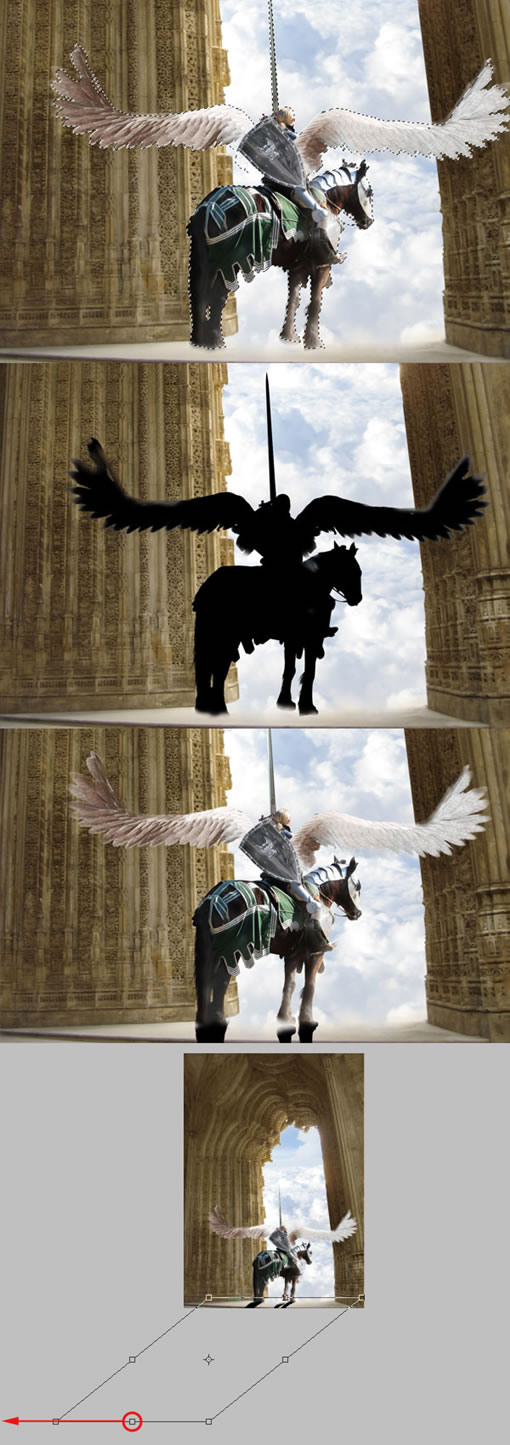
完成这步后, 执行 滤镜>模糊>高斯模糊 并把半径设为2像素. 然后将这一图层的不透明度设为 50%. 图层名改为阴影,并置于骑士图层下方.
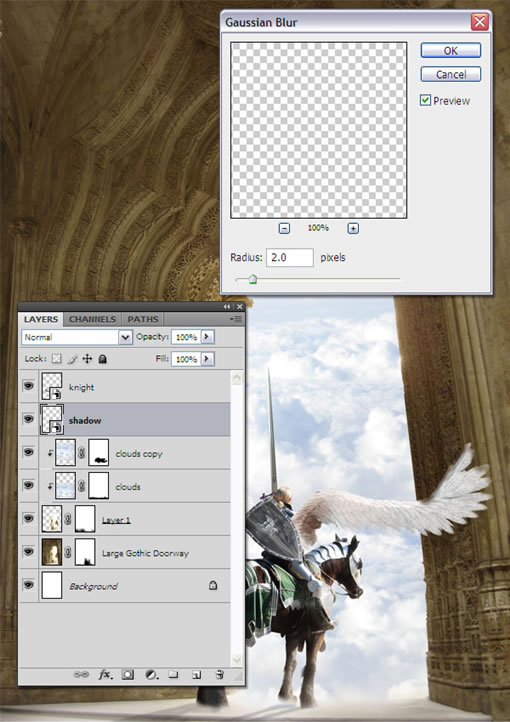
出处:译言
责任编辑:bluehearts
上一页 Photoshop中打造史诗般梦幻场景 [8] 下一页 Photoshop中打造史诗般梦幻场景 [10]
◎进入论坛Photoshop、Fireworks版块参加讨论,我还想发表评论。
|







